Ако сте веб дизајнер или програмер, можете да направите предлошке веб страница и проверите његову компатибилност јер је потпуно нови претраживач Едге компаније Мицрософт опремљен са неколико алата за програмере. Такође, можете се пребацити на другог корисничког агента и променити геолокацију да бисте емулирали други прегледач како бисте заобишли одређена ограничења веб локација која се тичу одређене апликације. Дакле, у овом посту ћемо вас провести кроз процес промене Кориснички агент и Геолоцатион у Едге Девелопер Тоолс.
За обичног корисника Интернета, Мицрософт Едге делује као сјајан прегледач. Ако користите Виндовс 10, сигурно вам се свиђа Мицрософт Едге. Истовремено, ако сте веб дизајнер или програмер, правите предлошке веб страница и требате да проверите свој шаблон у разним прегледачима и резолуцијама да бисте сазнали компатибилност, овај нови веб прегледач такође може да помогне. Баш као и Интернет Екплорер, Цхроме и Фирефок, овај алат садржи неколико алата за програмере и омогућава вам да промените корисничког агента.
Промените корисничког агента и геолокацију у алаткама за програмере Едге
Ако сте веб дизајнер или програмер који често прави предлошке веб страница како би проверио његову компатибилност у различитим прегледачима, често ћете морати да промените Кориснички агент и Геолоцатион. Нови Едге (Цхромиум) веб прегледач може вам помоћи! Да видимо како да се променимо,
- Усер-Агент у Едге Девелопер Тоолс
- Геолокација у алаткама за програмере Едге
За твоју информацију, МОДЕ и ПРИКАЗ били доступни у Едге ХТМЛ-у, али их у Едге Цхромиум-у нема.
Ево комплетног процеса.
1] Кориснички агент у Едге Девелопер Тоолс
Будући да је Мицрософт Едге завршио миграцију са ЕдгеХТМЛ-а на Цхромиум, промена корисничког агента сада је другачији процес!
Лансирање 'Алати за програмере'кликом на'Подешавања и још много тога'>'Још алата'>'Алати за програмере'.
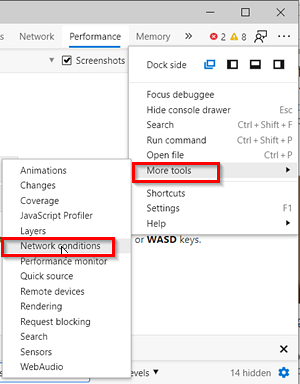
У менију алата за програмере кликните на „мени са три тачке ' , Иди на 'Још алата ' > 'Услови мреже '.
Овде се померите надоле да бисте учинили доњи део екрана видљивим.
Приметићете да је Мицрософт Едге конфигурисан на 'Изаберите аутоматски ' .
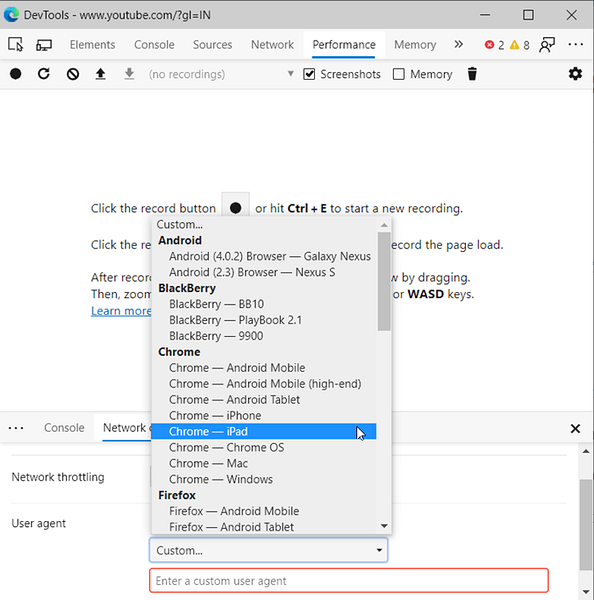
Опозовите избор ове опције да бисте изабрали прилагођену поставку. Изаберите 'Обичај' из падајућег менија.
Изаберите жељену опцију за прегледаче на радној површини. Није потребно поновно покретање система да бисте сачували нова подешавања. Ваше странице би се требале поново учитати да би се аутоматски применио прилагођени кориснички агент.
2] Геолокација у алаткама за програмере Едге
Ако имате веб локацију за одређену државу или желите да проверите било коју веб локацију специфичну за ту земљу, можете да користите ову функцију као веб прокси. Можете да промените своју геолокацију и проверите било коју веб локацију. За ово,
Кликните на 'Још алата' под 'Конзола'таб и одаберите'Сензори' опција.
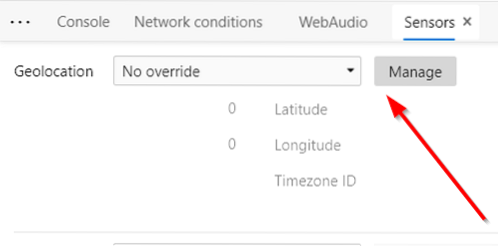
Затим, под 'Геолокације', кликните на 'Управљати'.
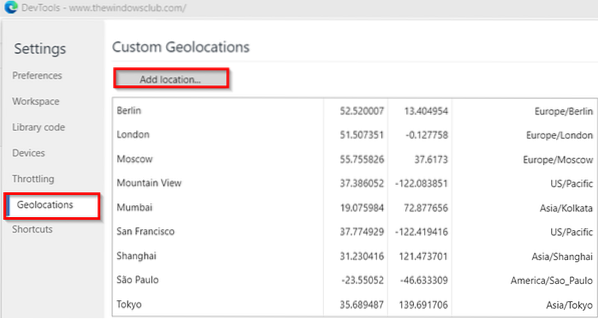
Сада одаберите жељени регион и притисните тастер 'Додај локацију'таб.
Сазнајте више о мрежним алатима у Ф12 Девелопер Тоолс претраживача Мицрософт Едге следећи.
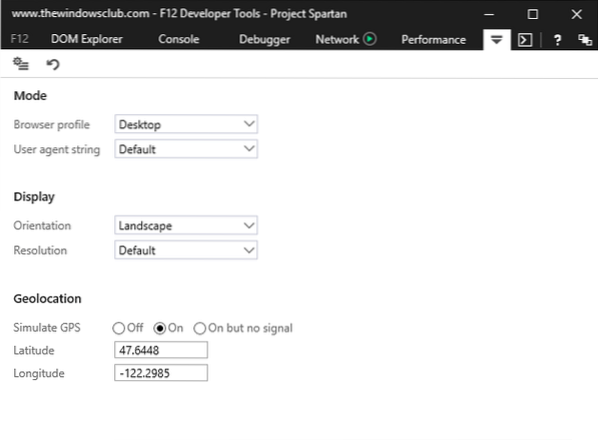
 Phenquestions
Phenquestions


